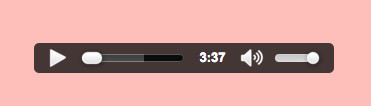※初出2016年7月4日 再編集2023年8月22日
友人のナレーターさんからの相談を受けて書いてみようと思いまして
動画ではなく、音声のみを公開する方法、です!
最近の簡単そうな方法の代表格は
・Youtube
・文章投稿用サイト「note」(音声記事を投稿する方法)
あたりでしょうか。
どちらも簡単にできるようになっていますが、自分のサイトにもっと簡単におけないか、ログインとかもう覚えられないんだ、
というそこのあなたのために、まとめてみましたよ。
まず用意するもの
パソコン(あたりまえ)
今回はHTML5のコードで、1つだけデータを載せたい場合で書きますね。
■HTMLソース内に再生プレーヤーを入れたい編
(HTMLがちょっとでもわかる、FTPでサーバー入れる、くらいのレベル)
- 音声のMP3ファイル
- HTMLテキストをいじるソフト
- FTPソフト
■Googleアカウントさえあれば出来る編
- 音声のMP3ファイル
- Google(Gmail)アカウント
埋め込みプレーヤーで表示ができるようになったようです。わー。
New!
その他注意点
- Googleドライブに格納していることがわかる
- Googleアカウントのある人がログインするとコメントが残せる可能性がある
- 音声データがダウンロード出来る
- 今見ているページと別のページが立ち上がって再生される
という特徴があります。
上記からお好きな方をお選びください。
だいじょぶです?じゃあいきましょー。
■HTMLソース内に再生プレーヤーを入れたい場合
デスクトップなどに、MP3ファイル準備します。
↓
FTPソフトなどでホームページがいるサーバーに入ります。
↓
MP3ファイルを載せたいページと同じファイル階層へ行って、MP3ファイルをドラッグして置きます。
↓
MP3ファイルを載せたいhtmlページをダウンロードして、バックアップ保存(超大事)
同じhtmlの分身コピーを作って、本番用を作ります。
そしたら載せたい箇所に下記コードを入れます!
<audio src="Mp3のファイル名.mp3" controls="controls" controlslist="nodownload">
音声を再生するには、audioタグをサポートしたブラウザが必要です。
</audio>
これで1回、htmlファイルをご自身のPCで使っているブラウザにドラッグしてみてください
正しければ主要ブラウザでは再生プレーヤーが表示されます。
(画像例)
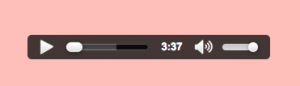
こんな感じ
(ご存じかと思いますが、この段階では再生ボタンを押しても音声は出ません)
見た目が大丈夫ならFTPでhtmlファイルを再アップして上書き。
ページのURLにアクセスして確認してみましょう。
出来ました?
音出ない・・という場合は
・MP3のファイル名をどこかで間違えてる。
・MP3ファイルの置き場所を間違えてる。
この可能性が高そうです。
また、音声をダウンロードされたくない、という場合は
上記HTMLコード内にある「controlslist=”nodownload”」でひとまず簡単なダウンロード不可にしています。
(これ以外のいろんな方法があるので、簡単に防止は出来ないですが)
プレーヤーが出ないという方はHTML5で作ったサイトじゃないのかも。
下記の方法をどうぞ
■Googleアカウントさえあれば出来る編
天下のGoogleさまさまですね。
ログインしてGoogleドライブに入りましょう
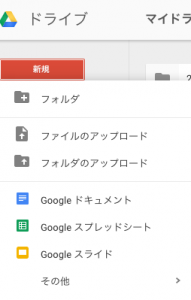
左側の「新規」ボタンをクリックして「ファイルのアップロード」をクリック
↓
自分のPCのフォルダを選ぶ画面になりますので、音声mp3データを選んで「開く」ボタン
↓
アップロードが始まります。容量が重いと時間がかかります。
↓
アップロード出来たらこんな感じでmp3がGoogleドライブ内に入りますので、このファイルをクリックして開きます。

↓
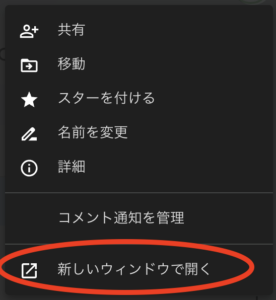
黒い背景で再生プレーヤーが出てきますが、右上の3点メニューを押して、「新しいウインドウで開く」を押してください。
(ひと手間多いですがこうしないと出ないメニューがあるのです)
↓
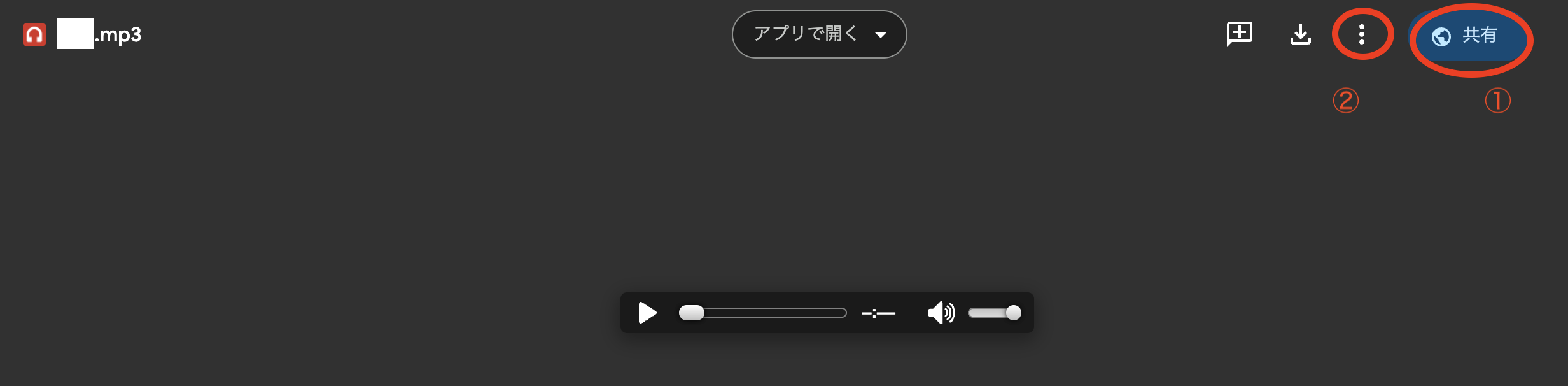
はい、やっと出ました。①から作業しましょう。
「共有」ボタンを押すと
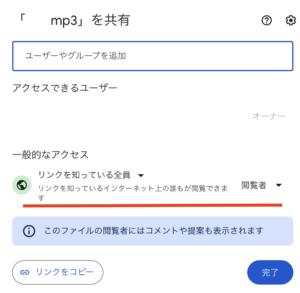
↓
こんな感じのポップアップが出ると思います。
色々出来るようなのですが、大事なのはひとまず赤いラインの所。
「閲覧者」にします。
続いて②
3点メニューを押すと
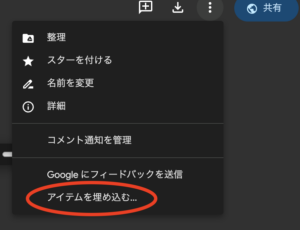
こんな感じのメニューが出るようです。「アイテムを埋め込む」を選択すると、
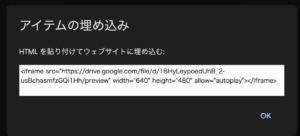
こんな文字列が出ます。これを貼り付けると下記です。
プレーヤーが埋め込まれます。
width=”640″ height=”480″ が埋め込みサイズの部分です。
最初は横幅640px縦幅480pxで入っているようです。
好きな数値でサイズ変更も出来ます。
この音声の公開を終了したい場合は、設置時と同じく①と②を作業しましょう。
①Googleドライブでこのファイルを右クリック「共有」を選んで・・・
↓
「制限付き」にする
②この再生プレーヤーの埋め込みHTMLを消しちゃう
出来ました?
HTMLを全部覚えなくても、見ながらやれたら自分の置きたい方法で音声データがおけると思います。
参考になったら嬉しいです。